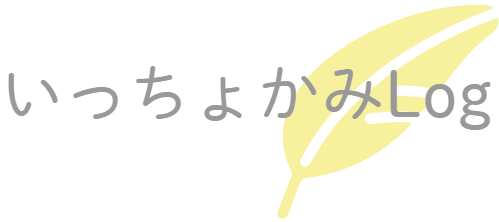どうも、いっちょかみ兄やん(@ittyokami_log)です。フレッツ光を申し込んだとき、固定電話をひかり電話に変更したら固定電話代が月々500円になることにつられて契約し、ほとんど使わずそのままにしていました。
そして、あまりにも使わないので解約手続きをすると、思わぬ面倒くさいことに見舞われました。
本日は、ひかり電話の解約方法とひかり電話解約に伴うインターネットの再設定方法について「いっちょかみ」していきたいと思います。
ひかり電話の解約方法

惰性で使い続けていた固定電話。まったく使わないのに月々支払うのはもったいないなぁと思って、重い腰を上げてひかり電話の解約手続きをしました。
ひかり電話解約までの流れ
- ひかり電話の解約を申し込む
- 3~4日後にひかり電話止まり、ひかり電話が止まった正午(12時)頃にルーター機能が停止するため「インターネットの再設定」が必要といわれる。
ひかり電話はネットで解約申し込みはできません。電話連絡による解約のみです。
| 解約の申し込み電話番号 | 0800-200-2116 または 0120-116-116 |
| 受付時間 | 9:00~17:00 |
解約を引き留められたり、解約の理由を聞かれたりはしません。
確認されることは下記の4つです。
- 名前
- 電話番号
- 住所
- 電話が解約されたあと、解約した電話番号にかけた場合に流すアナウンスの選択
下記のどちらかを選択します。
- 希望の連絡先(携帯電話の番号など)をアナウンスさせる
(例)この番号は現在使われておりません。090~~~へおかけ直しください。 - この電話番号は現在使われておりません。
今後ひかり電話を再申し込みをしても、同じ電話番号は使用できません。
ひかり電話解約のメリットは、これまで固定電話代として、
ひかり電話・・・500円
ナンバーディスプレイ代・・・400円
支払っていましたので、今後は月々900円の出費を抑えることができます。
ひかり電話を解約するとインターネットの再設定が必要な理由
フレッツ光とひかり電話を契約すると、NTTから「ルータ機能付き回線終端装置(ONU)」が送られてきます。この機器に電話機や複数のパソコンをつなげてインターネットをすることができます。
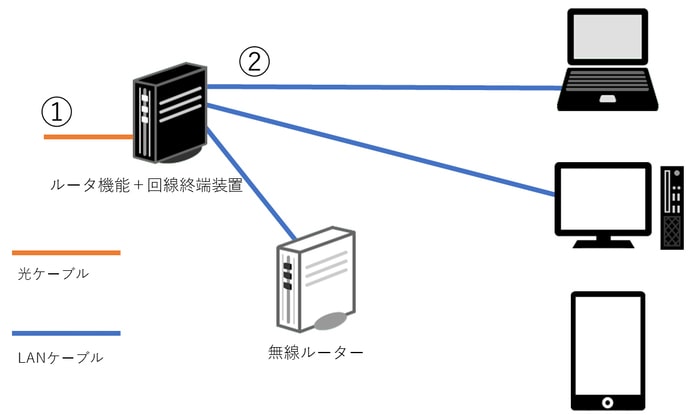
しかし、ひかり電話を解約すると、NTTからレンタルしているルータ機能付き回線終端装置(ONU)の「ルーター機能」が失われ、回線終端装置(ONU)の機能のみになり、インターネットの再設定(PPPoE)を行わないとインターネットに接続できなくなります。
では、次の項目でインターネットの再設定のやり方を確認していきましょう。
ひかり電話解約に伴うインターネットの再設定のやり方
NTTさんの不親切なトコ。再設定のやり方を書類で郵送してくれるわけでもなく、フレッツ光のホームページに再設定のやり方が載っている訳でもなく、自分で調べるしかありませんでした。
次の項目で
- 無線ルーターで複数のパソコンやスマホを接続する設定
- 有線LANで一台のパソコンを接続する設定
をご紹介します。
無線ルーターや複数のパソコンをを接続する方法
- スマホをWi-Fiに接続すること
- 複数のパソコンを有線、無線LANで接続すること
ができるようにする設定方法の紹介です。
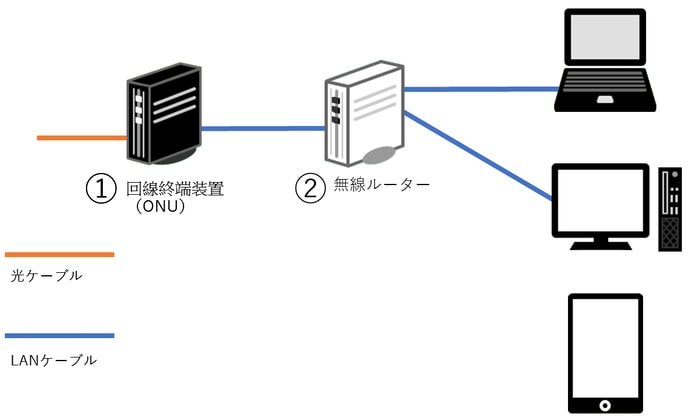
- Step01ルーターモードを「ON」にする

- Step02ルーターを結線するNTTのONU(光回線終端装置)とバッファローの無線ルーターの「WANポート」をLANケーブルで繋ぐ。

NTTのONU(光回線終端装置)

無線ルーターの「WAN」ポート

NTTNのONU(光回線終端装置)と無線ルーターの「WAN」ポートを繋いだ状態
- Step03無線ルーターの設定画面を開く
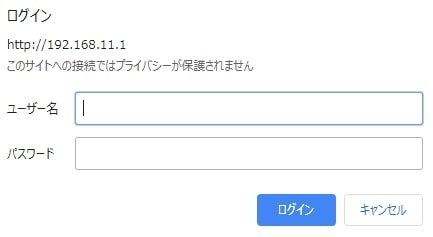
無線LANルーターの設定画面の出し方は、ブラウザを開き、各無線LANルーターのIPアドレスを入力します。
- Step04無線ルーターのPPPoE設定をする
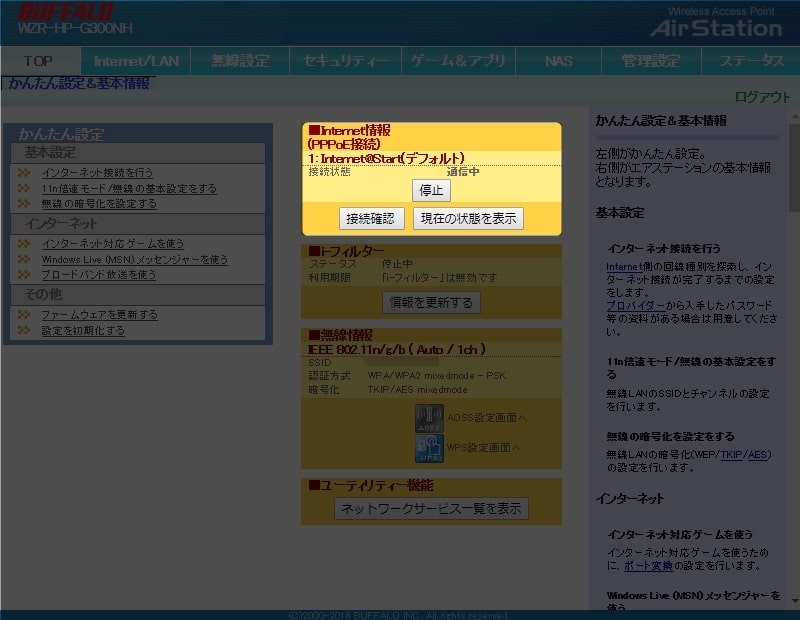 PPPoE設定で必要となる「ユーザー名」「パスワード」はネット回線を契約したときに送られている用紙に記載されています。
PPPoE設定で必要となる「ユーザー名」「パスワード」はネット回線を契約したときに送られている用紙に記載されています。
パソコン1台を有線LANで接続する設定
こちらは、パソコン1台を有線LANで接続する設定方法です。
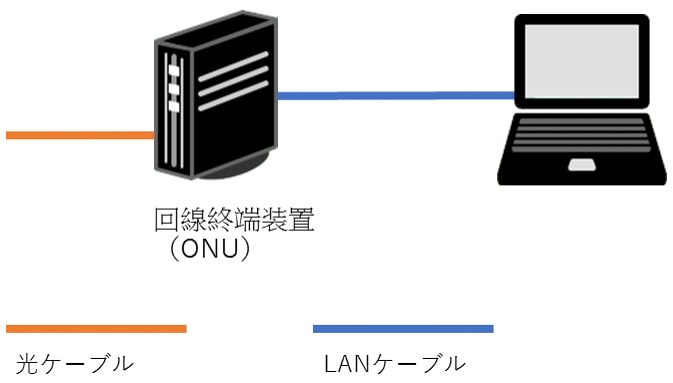
- Step01コントロールパネルを開くコントロールパネルをひらくショートカットは、「windowsキー」と「Rキー」を同時に押す。ファイル名を指定して実行がひらいたら、「名前」のところに「control」と入力するとコントロールパネルがひらく
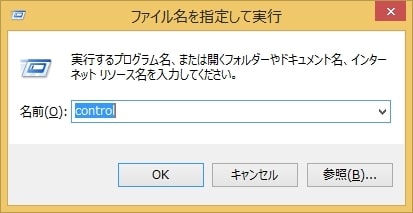
- Step02「ネットワークとインターネット」をクリックする

- Step03「ネットワークと共有センター」をクリックする
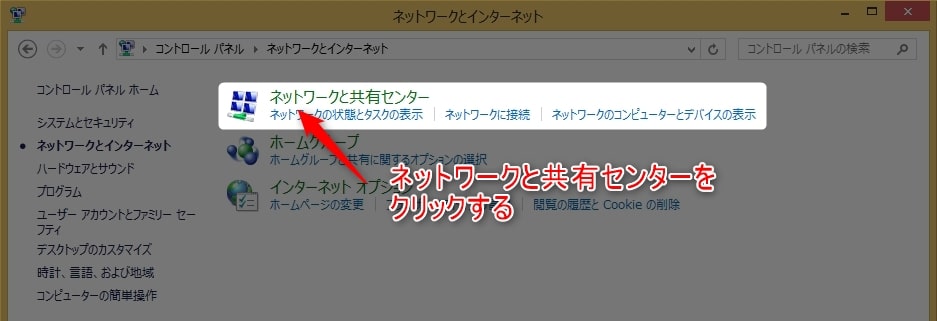
- Step04「新しい接続またはネットワークのセットアップ」をクリックする
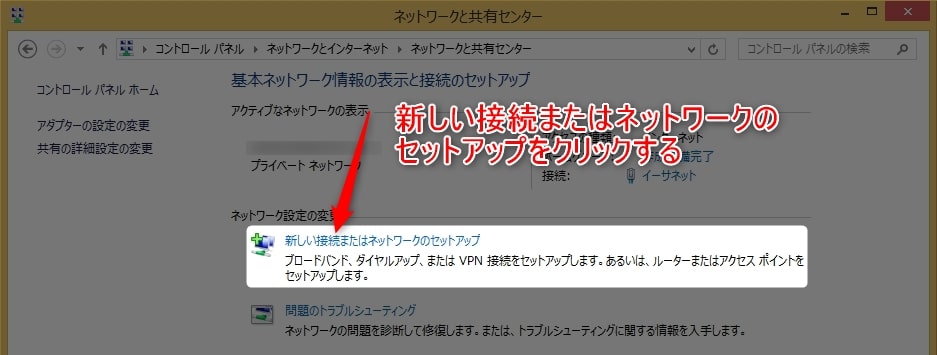
- Step05「インターネットに接続します」をクリックする
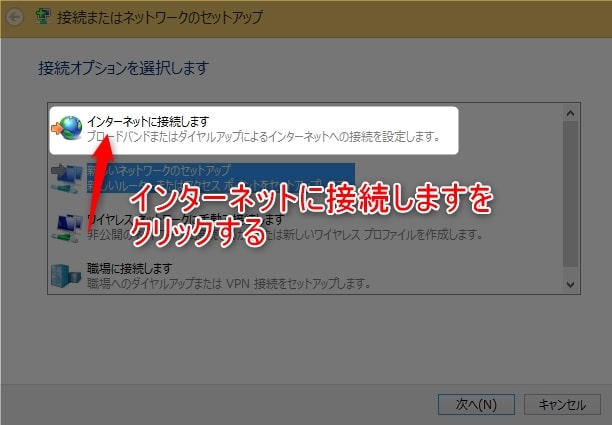
- Step06「ブロードバンド接続」をクリック
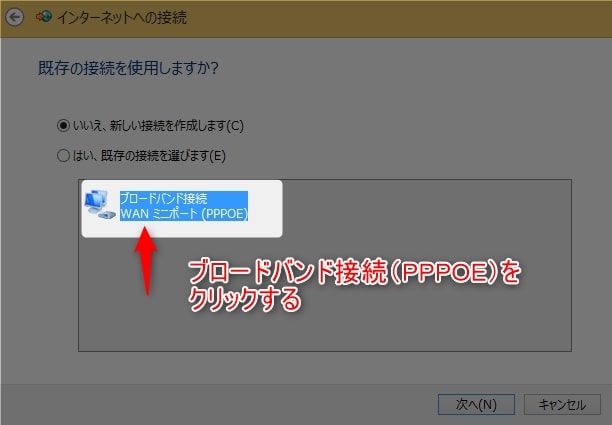
- Step07「ブロードバンド(PPPoE)」をクリック
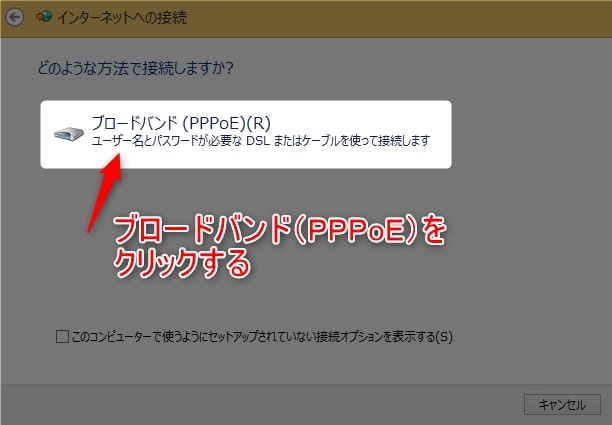
- Step08プロバイダー(ISP)情報を入力する
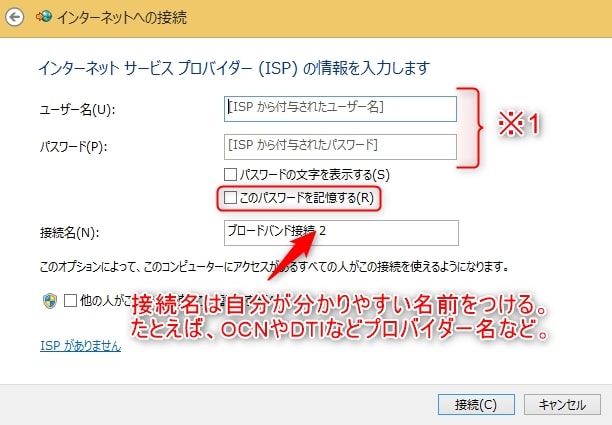
※1にプロバイダー パスワードを記憶するにチェックをいれると、毎回パスワードを入力せずに済む。
接続名は自分が分かりやすい名前をつける。使用しているプロバイダー名がおすすめ。
エラー651について
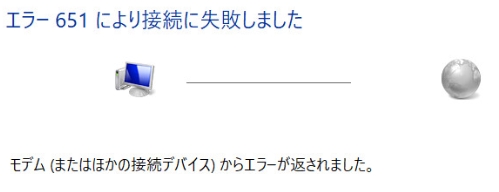
いざ設定を終えてインターネットに接続しようとしても、「エラー651」がでてインターネットに接続することができないという事象に見舞われる方も。
エラー651は、接続機器が不安定なとき 配線のミスをしているときに出るエラーです。
わたしもエラー651がでてインターネットに接続できなかったことがあります。原因は配線のミスではなくPPPoEの設定ミスでした。
複数の端末を無線ルーターに接続していたのですが、各パソコンと無線ルーター両方にPPPoEの設定をしてしまいエラー651をだしたことがあります。
下記の図を参考に、ご自分がどのタイプの接続の仕方か確認してPPPoE設定をしてください。

回線終端装置(ONU)と有線LANで接続したパソコンは、接続したパソコン側でPPPoE設定が必要です。
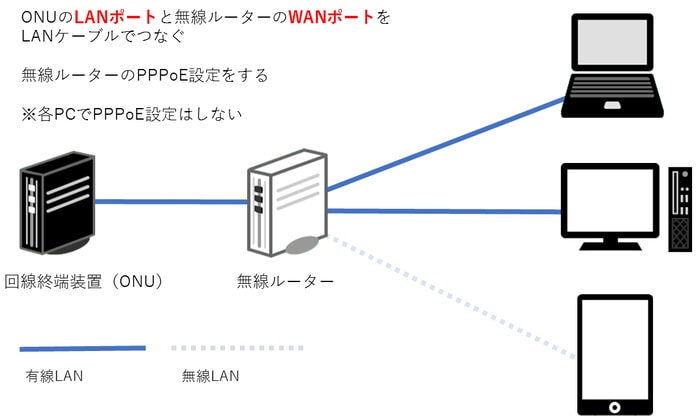
回線終端装置(ONU)に無線ルーターを接続し複数のパソコンをつなぐ場合は、無線ルーターのみPPPoE設定を行います。
ルーター別 設定画面、管理画面を開くためのIPアドレス
| バッファロー | 192.168.11.1 |
| YAMAHA | 192.168.100.240 |
| NEC | 192.168.0.1 または 192.168.10.1 |
| エレコム | 192.168.2.1 |
| プラネックス | 192.168.1.1 |
| IOデータ | 192.168.0.1 |
まとめ
| 回線終端装置(ONU)のみ使用する場合 | 無線ルーターを使用する場合 | |
| 利用可能な端末の数 | 有線LANで1台のみ | 有線LANやWi-Fi接続で複数の端末を接続できる |
| PPPoE設定 | 接続したパソコンのPPPoE設定をする | 無線ルーターのPPPoE設定をする |
PPPoEとは?
プロバイダーから通知されている「ユーザー名」と「パスワード」を無線LANルーターもしくは、パソコンに設定し認証させる設定のこと。 ユーザー名とパスワードが認証されることでインターネットに接続することができる。
回線終端装置(ONU)とは?
ひかり信号をデジタル信号に変換し、LANを通じてパソコンやスマホへデータを送る装置。
ルーターとは?
回線終端装置(ONU)は有線接続で1台しかインターネットに接続できない。複数のパソコンやスマホなどの端末をインターネットに接続させるために使用する機器。